
Turinys:
- 1 žingsnis: rutulio balansavimo priemonė - dalys
- 2 žingsnis: rutulio balansavimo įrenginys
- 3 žingsnis: rutulio balansavimo laidai ir „Arduino“eskizas
- 4 žingsnis: PID Fiddler 2 - Parts
- 5 žingsnis: „Pid Fiddler 2“- laidai, surinkimas ir „Arduino“eskizas
- 6 veiksmas: naudokite rutulio balansavimo priemonę ir PID fiddler
- 7 žingsnis:
- Autorius John Day [email protected].
- Public 2024-01-30 10:48.
- Paskutinį kartą keistas 2025-06-01 06:09.
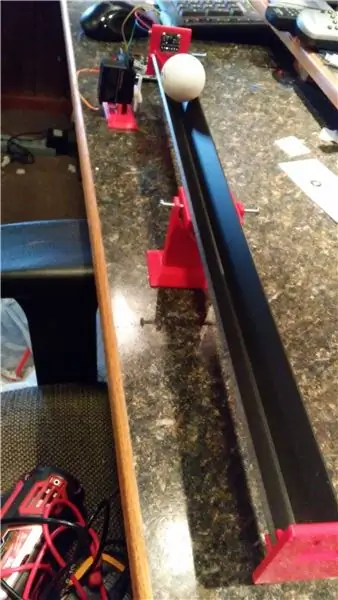
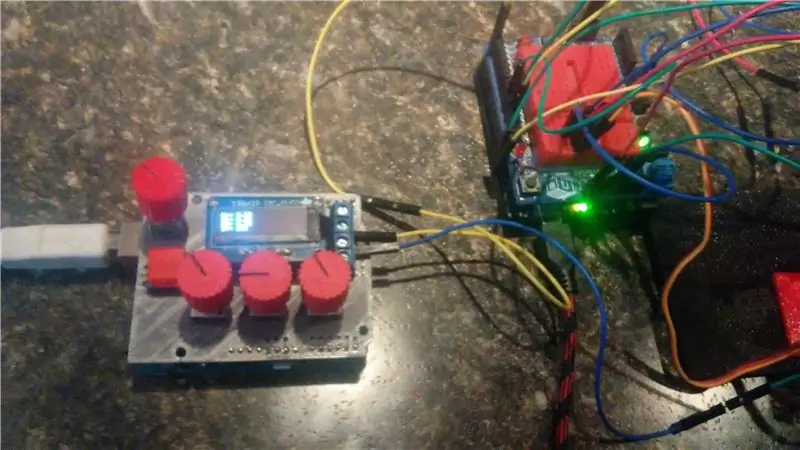
Šis projektas yra skirtas žmonėms, turintiems patirties naudojant „Arduino“. Pravers išankstinės žinios apie servo, OLED ekranų, puodų, mygtukų, litavimo naudojimą. Šiame projekte naudojamos 3D spausdintos dalys.
„Ball Balancer“yra PID bandymo įrenginys, skirtas eksperimentuoti su PID derinimu. „PID Fiddler“yra nuotolinio valdymo pultas, skirtas PID derinimui reguliuoti.
PID naudojamas, kai reikia labiau kontroliuoti judėjimą. Geras pavyzdys yra balansuojantis robotas. Robotas turi atlikti nedidelius pakeitimus, kad išlaikytų pusiausvyrą, ir greitai reaguoti, kad pagautų save, jei susiduria su smūgiu ar smūgiu. PID gali būti naudojamas ratų variklių reakcijai sureguliuoti, kad būtų išlaikyta pusiausvyra.
PID reikalauja grįžtamojo ryšio iš jutiklio. Balansuojantis robotas naudoja giroskopus ir akselerometrus absoliučiam roboto kampui matuoti. Jutiklio išėjimą PID naudoja valdydamas variklius, kad išlaikytų pusiausvyrą.
Taigi kodėl aš sukūriau nuobodų rutulio balansavimą? Žinoma, tai šaunu, tačiau balansuojantys robotai apvirsta, kai jie nėra tinkamai sureguliuoti. Balansavimo robotai nėra geriausias prietaisas eksperimentuoti su PID derinimu. Rutulinis balansuotojas yra daug stabilesnis ir yra geras vizualinis įrankis norint pamatyti PID derinimo efektus. Žinios, įgytos derinant rutulinį balansuotoją, gali būti pritaikytos balansavimo robotui derinti.
Rutulinis balansavimo įtaisas yra bėgis ant pasukimo taško. Ant bėgio yra rutulys, kuris juda pirmyn ir atgal ant bėgio, kai bėgis yra pasviręs. Bėgis nulenktas servo. Bėgio gale yra jutiklis, matuojantis rutulio atstumą nuo jutiklio. Įėjimas į PID yra rutulio atstumas nuo jutiklio, o PID išėjimas yra servo, kuris pakreipia bėgelį ir perkelia kamuolį.
Aš naudoju „Arduino PID“biblioteką.
PID smuikininkas yra tas, kurį naudoju PID reikšmėms sureguliuoti. Jums to nereikia, bet tai padeda. „PID Fiddler“yra nutolęs nuo rutulio balansavimo įrenginio, jis jungiamas tik dviem laidais, jį galima prijungti ir atjungti, kai veikia rutulinis balansavimo aparatas. Suradę geriausias vertes, jūsų projekto eskize gali būti sunkiai užkoduotos vertės.
Papildomos pastangos sukurti PID smuikininką atsiperka laiku, kai reikia atlikti PID derinimo pakeitimus. Galite greitai pamatyti pakeitimų rezultatus. Jis gali būti pakartotinai naudojamas būsimuose projektuose, kuriuose naudojami PID. Jau nekalbant apie tai, kad tai smagu statyti, ir atrodo šauniai!
1 žingsnis: rutulio balansavimo priemonė - dalys
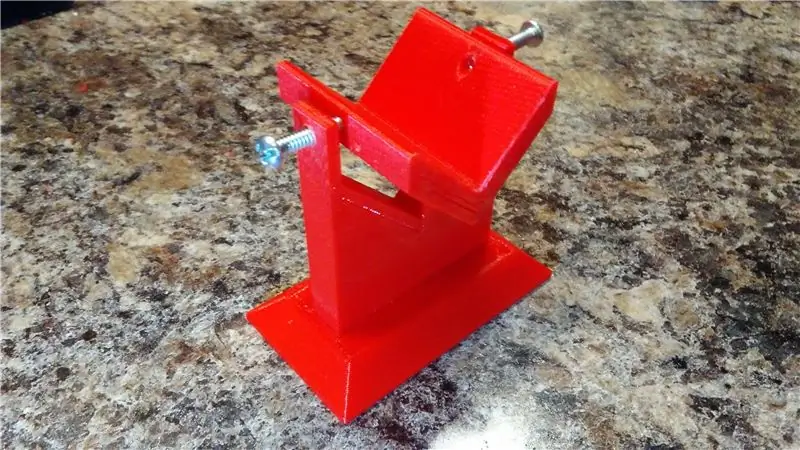
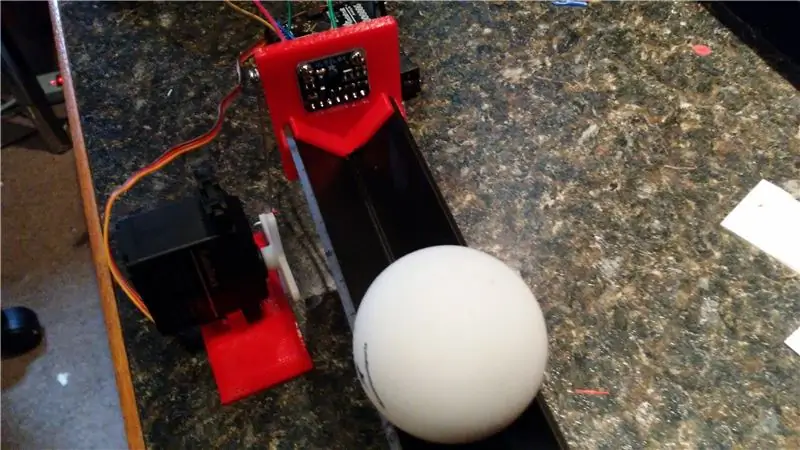

3D spausdintas dalis rasite čia:
(Surinkimo instrukcijas rasite instrukcijose po spausdinimo, esančioje aukščiau esančioje nuorodoje)
1 - 1 "x 1/8" aliuminio kampas, supjaustytas iki 500 mm ilgio.
1 - „Adafruit VL53L0X“skrydžio laiko jutiklis:
1 - „Hobby Servo“su valdymo ragu
1 - standi viela sujungimui (apie 7 mm)
- Įvairūs Montavimo varžtai
1- „Arduino Uno“
2 - šviesos diodai (raudona, žalia)
3 - 330 omų rezistoriai
- Įvairūs Trumpieji laidai ir duonos lenta
- Plokšti juodi purškiami dažai
1 - baltas stalo teniso kamuolys
2 žingsnis: rutulio balansavimo įrenginys

„Ball Balancer“surinkimo instrukciją rasite čia:
Keletas papildomų patarimų:
Purškimo būdu dažykite bėgelio vidų juodai, kad sumažintumėte jutiklio klaidas.
Sujungimas (parodyta paveikslėlyje aukščiau):
- Sujungimui tarp servo valdymo rago ir jutiklio laikiklio naudokite standžią maždaug 7 mm ilgio vielą.
- Išlyginkite bėgelį, valdymo ragą padėkite horizontaliai servo judesio viduryje (servo vertė 90).
- Sulenkite mažą kilpą vielos viršuje, o z formos lenkimą - vielos apačioje.
- Įdėkite z galą į valdymo ragą, pažymėkite tašką kilpos centre ant jutiklio laikiklio.
- Išgręžkite nedidelę skylę ir mažu varžtu pritvirtinkite laidą prie jutiklio laikiklio.
3 žingsnis: rutulio balansavimo laidai ir „Arduino“eskizas
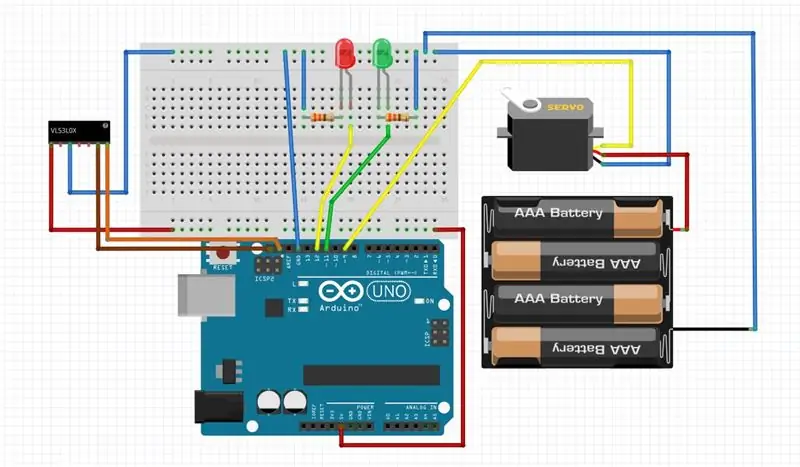
Žiūrėkite aukščiau pateiktą paveikslėlį, kaip prijungti laidus.
Naudokite atskirą servo maitinimo šaltinį. Tai gali būti maitinimo šaltinis arba akumuliatorius. Aš naudoju 5 V įtampos maitinimo šaltinį.
„PID Fiddler“bus pritvirtintas dviem laidais, vienas prie 1 kaiščio (serijinis RX), o kitas - prie įžeminimo.
Pateikiamas eskizas.
Eskizo pastabos: nustatytos vertės vertė keičiasi nuo 200 mm iki 300 mm kas 15 sekundžių. Norint pamatyti jutiklio išvestį, naudinga naudoti „Arduino IDE“serijinį monitorių.
4 žingsnis: PID Fiddler 2 - Parts

3D spausdintą skydą ir rankenėles rasite čia:
4-10 Kohm puodų
1- momentiniai kontaktiniai mygtukai:
1- „Adafruit Monochrome 128x32 I2C OLED“grafinis ekranas:
1- „Arduino Uno“
- įvairūs. antraštės ping (.1 in), gnybtų blokai, prijungimo laidas
5 žingsnis: „Pid Fiddler 2“- laidai, surinkimas ir „Arduino“eskizas
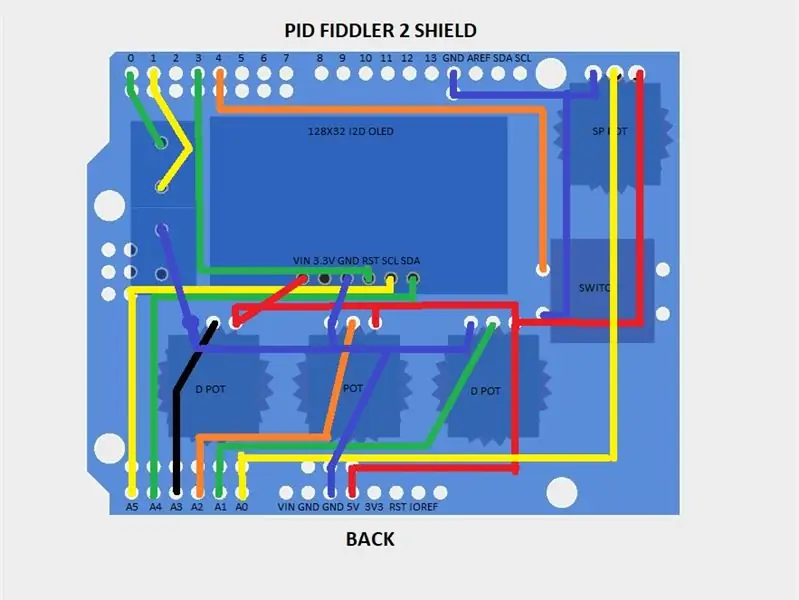

Skydo prijungimui naudokite prijungimo schemą.
Surinkimo patarimai:
-Patarimų, kaip gaminti pasirinktines plokštes, rasite mano instrukcijoje:
- Super klijų antraštės ant 3D spausdinto skydo.
- Aš naudoju vielos apvyniojimo vielą.
- Naudokite kvadratinius dugninius puodus ir nukirpkite tvirtinimo skirtukus, juos karštai klijuokite.
- Komponentai yra lituojami. OLED naudokite moterišką antraštę, o OLED galima lengvai atjungti ir pašalinti, kad būtų galima naudoti kituose projektuose.
Eskizo pastabos:
- Prijunkite laidą iš gnybtų bloko (prijungtas prie 2 kaiščio, TX) prie rutulinio balansavimo įrenginio „Arduino“1 kaiščio (serijinis RX). Prijunkite laidą tarp gnybtų bloko (įžeminimo) prie rutulinio balansavimo įrenginio „Arduino“įžeminimo.
- Laikykite nuspaudę mygtuką, sureguliuokite rankenėles, kad sureguliuotumėte PID nustatymus, atleiskite mygtuką, kad nusiųstumėte vertes į rutulio balansavimo priemonę.
6 veiksmas: naudokite rutulio balansavimo priemonę ir PID fiddler

Liko tik pradėti su juo žaisti!
- Padėkite kamuolį ant bėgio.
- Norėdami pradėti, laikykite nuspaudę „PID Fiddler“mygtuką, nustatykite P, I ir D į nulį, nuo ST iki 200.
- Servo nustos reaguoti.
- Dabar pradėkite eksperimentuoti su skirtingomis P, I ir D reikšmėmis, kad pamatytumėte, kaip tai veikia kamuolio reakciją ir judėjimą.
- Pabandykite pakeisti mėginio laiko (ST) reikšmes. Imties laikas yra laikas milisekundėmis, kai surinkta informacija. Vertės apskaičiuojamos vidutiniškai per imties laiką. Nejudančio taikinio jutiklio galia šiek tiek skirsis. Jei mėginio laikas yra per trumpas, PID išvestis „drebės“. PID bando ištaisyti jutiklio rodmenų triukšmą. Naudojant ilgesnį mėginio laiką, triukšmas bus išlygintas, tačiau PID išvestis taps trūkčiojanti.
7 žingsnis:
Nėra naudojamas
Rekomenduojamas:
ASS įrenginys (antisocialinis socialinis įrenginys): 7 žingsniai

ASS įrenginys (antisocialinis socialinis įrenginys): pasakykite, kad esate tas žmogus, kuriam patinka būti šalia žmonių, bet nepatinka, kad jie artėja. Jūs taip pat mėgstate žmones ir jums sunku pasakyti „ne“žmonėms. Taigi jūs nežinote, kaip liepti jiems atsitraukti. Na, įveskite - ASS įrenginys! Y
ARUPI - nebrangus automatinis įrašymo įrenginys/autonominis įrašymo įrenginys (ARU), skirtas garsų kraštovaizdžio ekologams: 8 žingsniai (su nuotraukomis)

ARUPI - pigių automatinių įrašų įrenginys/autonominis įrašymo įrenginys (ARU) garso peizažo ekologams: šią instrukciją parašė Anthony Turneris. Projektas buvo sukurtas padedant Kento universiteto Kompiuterijos mokyklos „Shed“(ponas Daniel Knox buvo puiki pagalba!). Jis parodys, kaip sukurti automatizuotą garso įrašymo
PID valdoma rutulio balansavimo „Stewart“platforma: 6 žingsniai

PID valdomas rutulio balansavimo Stewarto platforma: motyvacija ir bendra koncepcija: Būdamas fizikas treniruodamasis, mane natūraliai traukia fizinės sistemos ir siekiu jas suprasti. Buvau išmokytas spręsti sudėtingas problemas, suskaidydamas jas į pagrindinius ir esminius ingredientus, tada
„Tinee9: Arduino“balansavimo priemonė: 5 žingsniai (su nuotraukomis)

„Tinee9: Arduino Self-Balancer“: „Tiny9“pristato „Arduino Self-Balancer“, tiesiog naudodamas „Arduino Nano“, servo ir „Tiny9 LIS2HH12“modulį
„Arduino“- balansas - balansavimo robotas - Kaip padaryti?: 6 žingsniai (su nuotraukomis)

„Arduino“- balansas - balansavimo robotas | Kaip pasigaminti?: Šioje pamokoje sužinosime, kaip pasigaminti „Arduino“balansavimo (balanso) robotą. Pirmiausia galite pažvelgti į aukščiau pateiktą vaizdo įrašo pamoką
